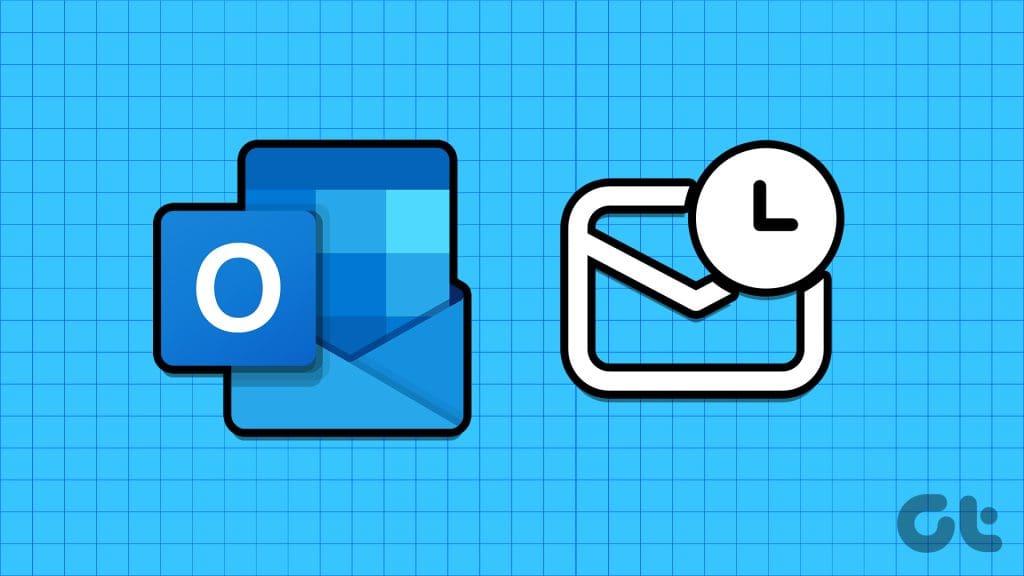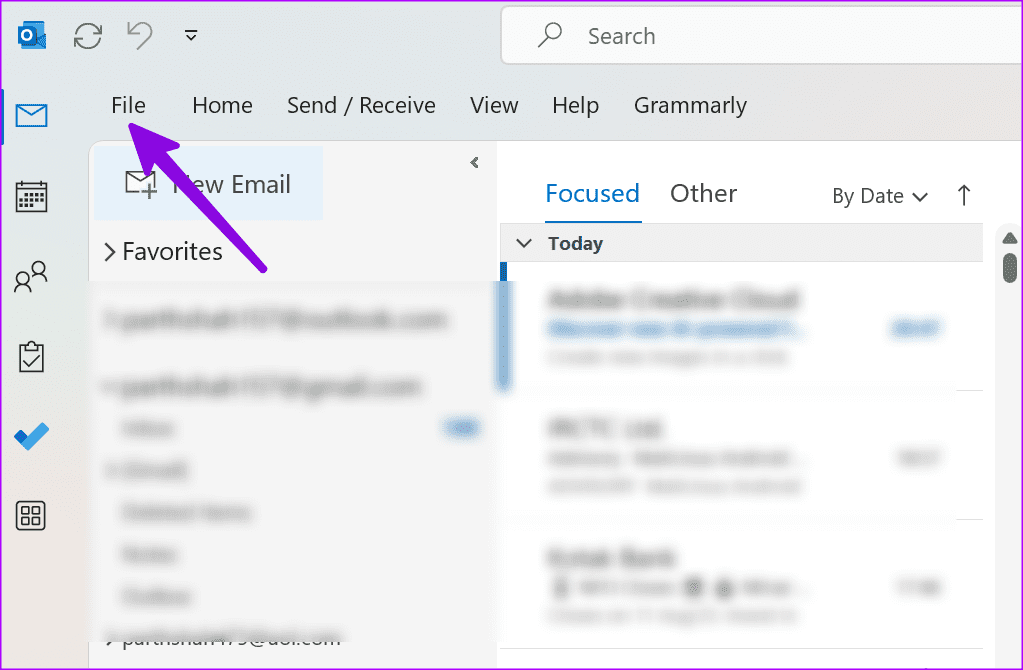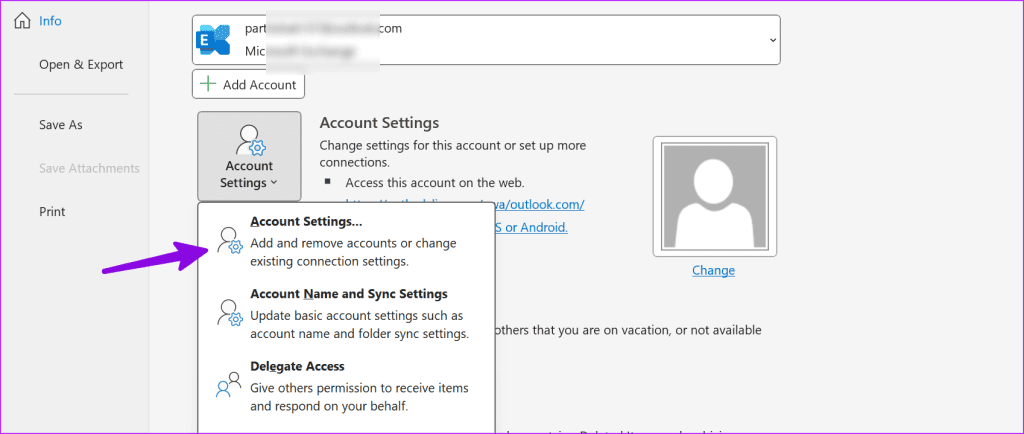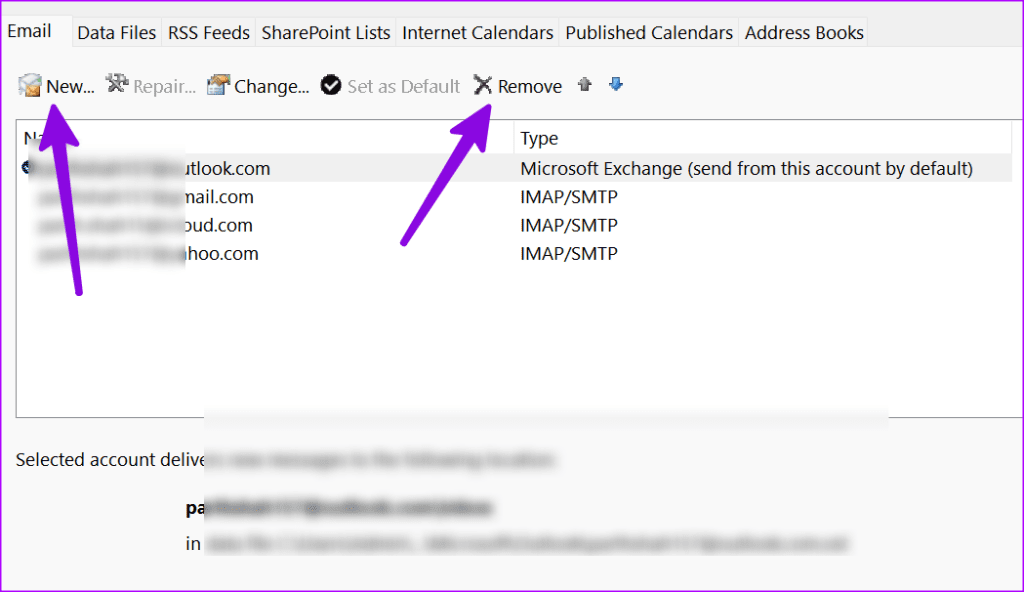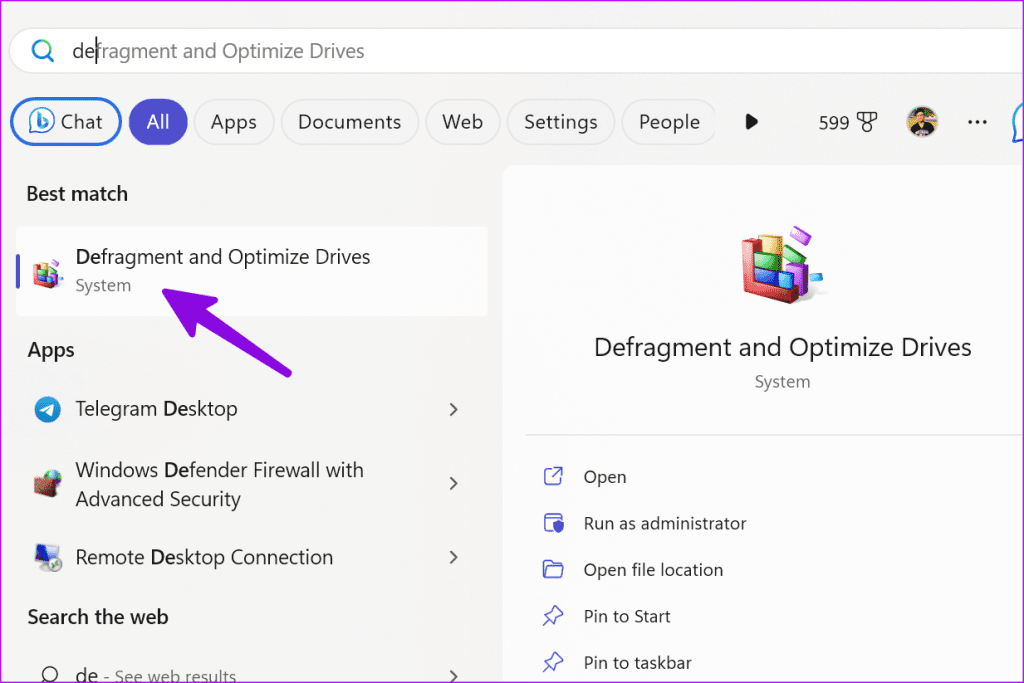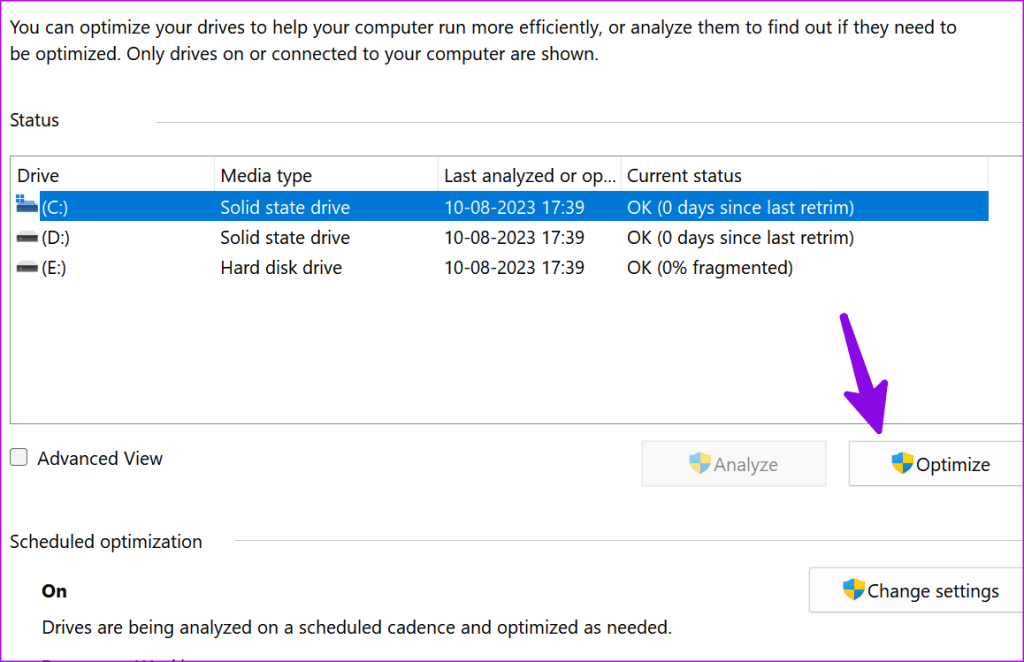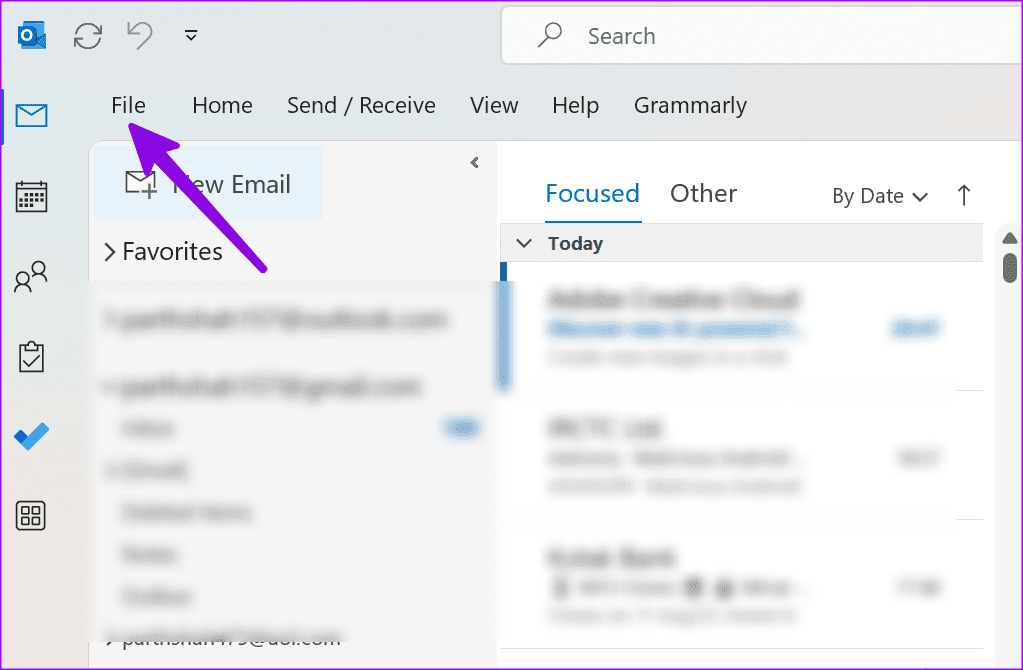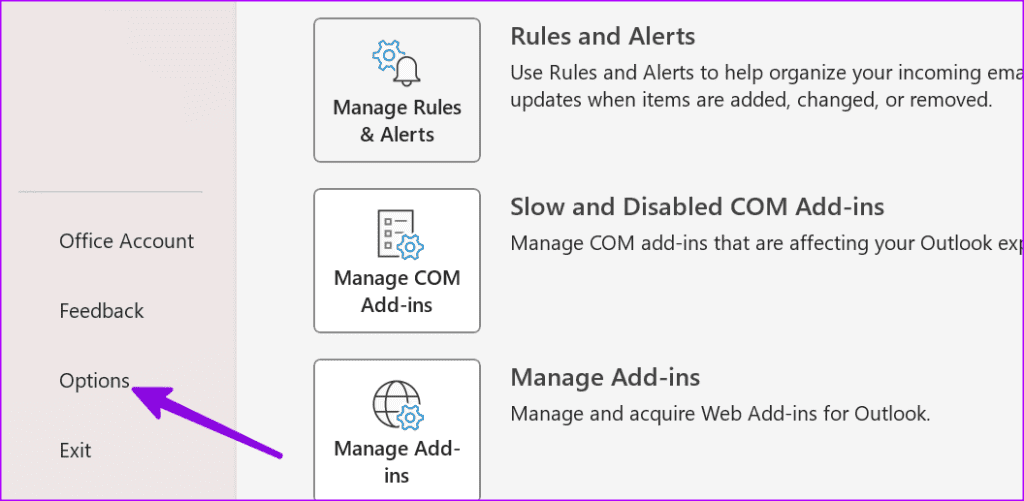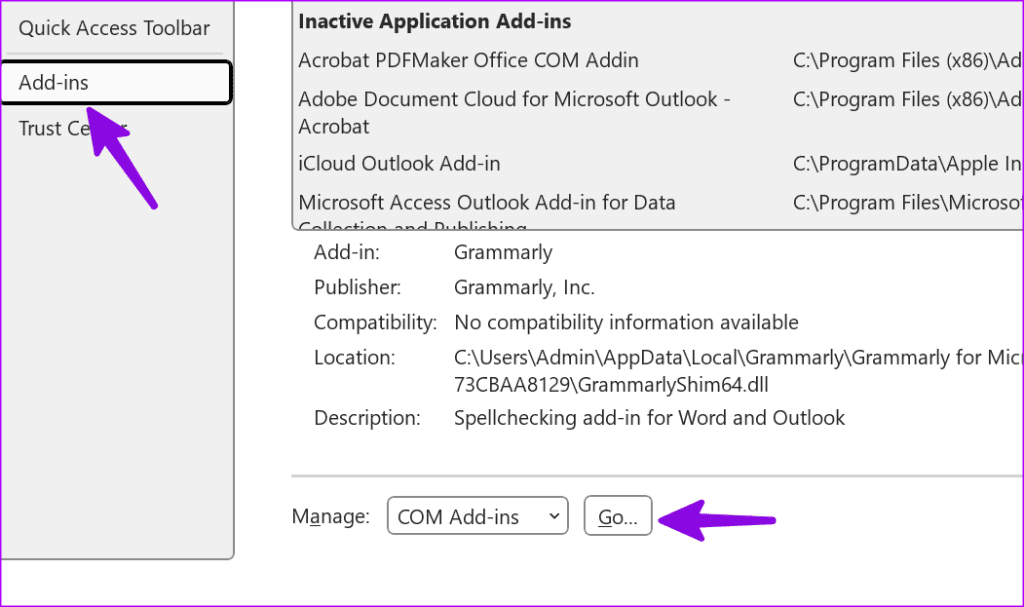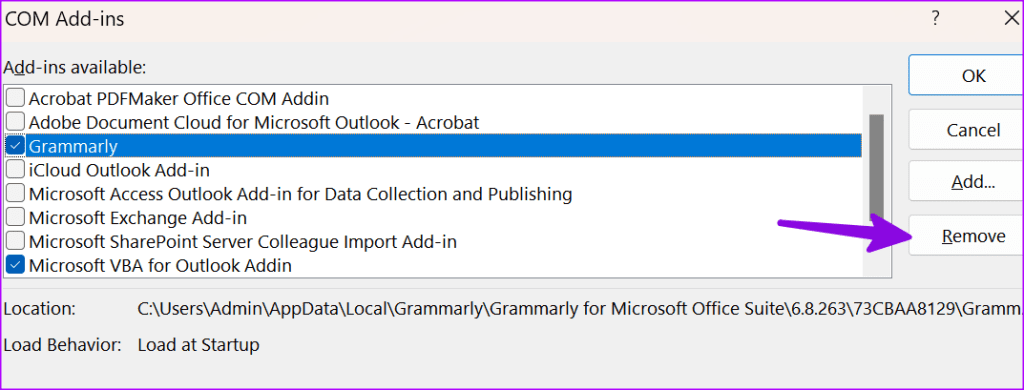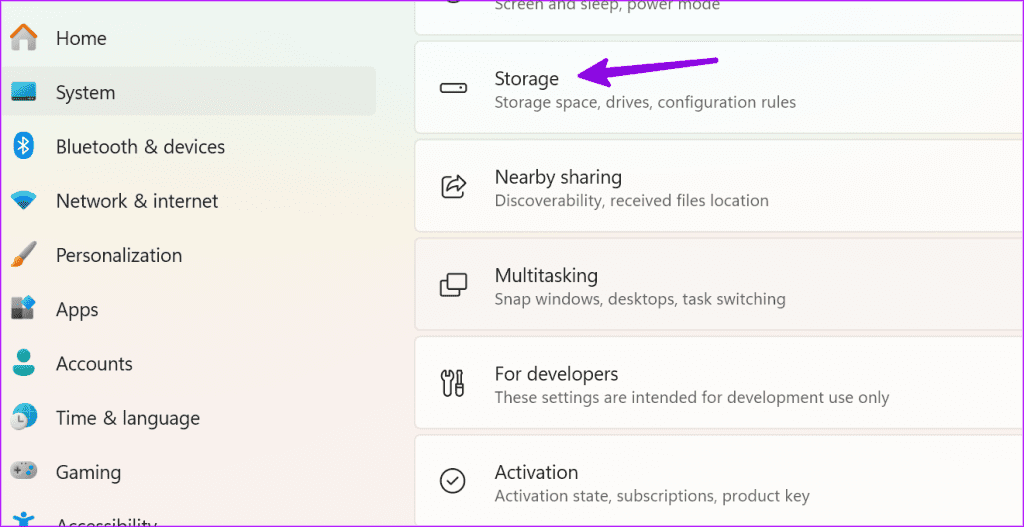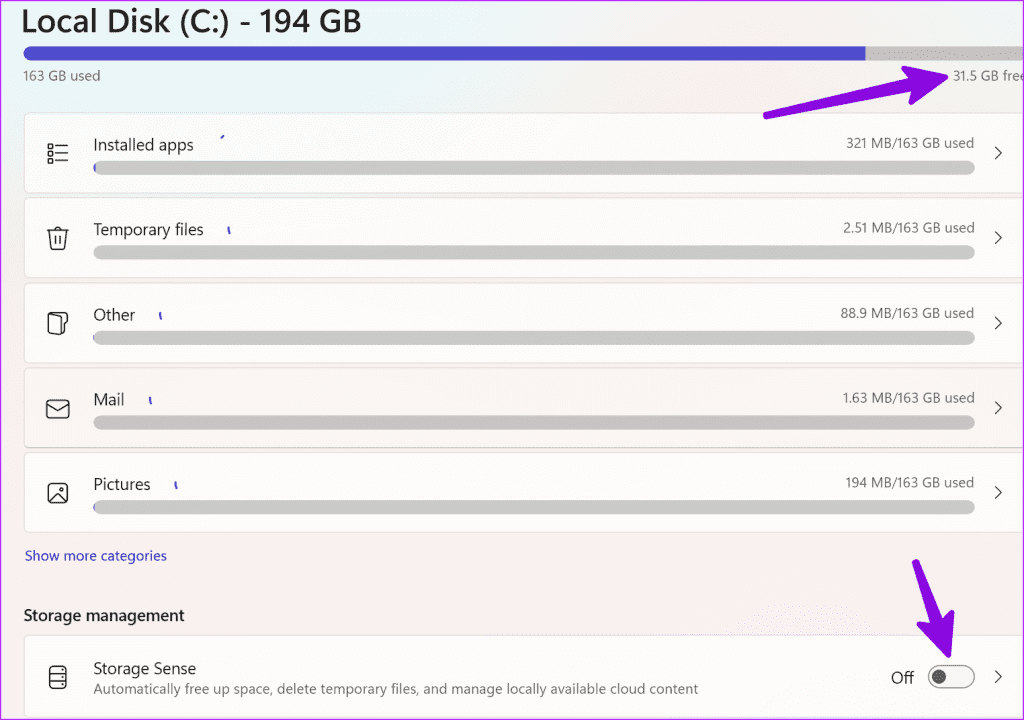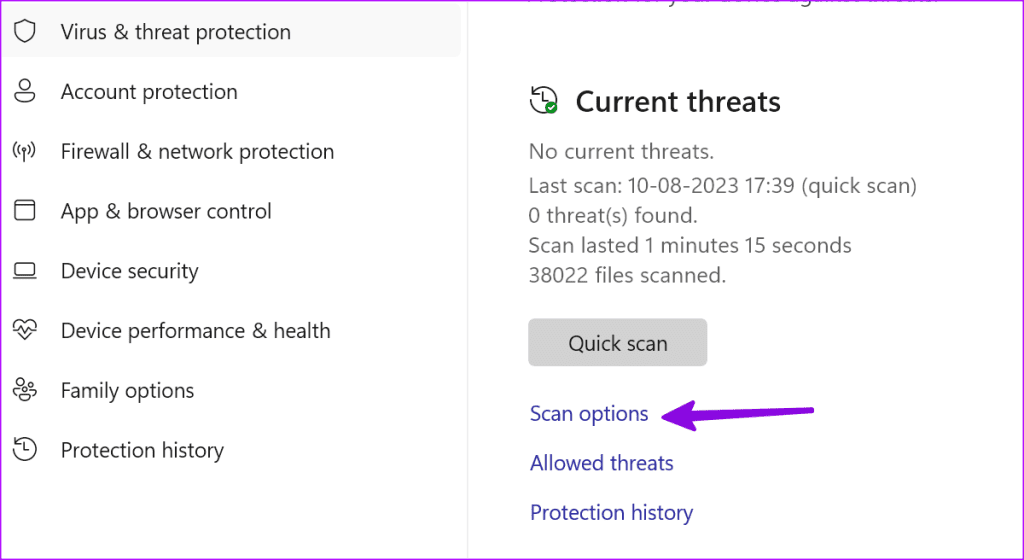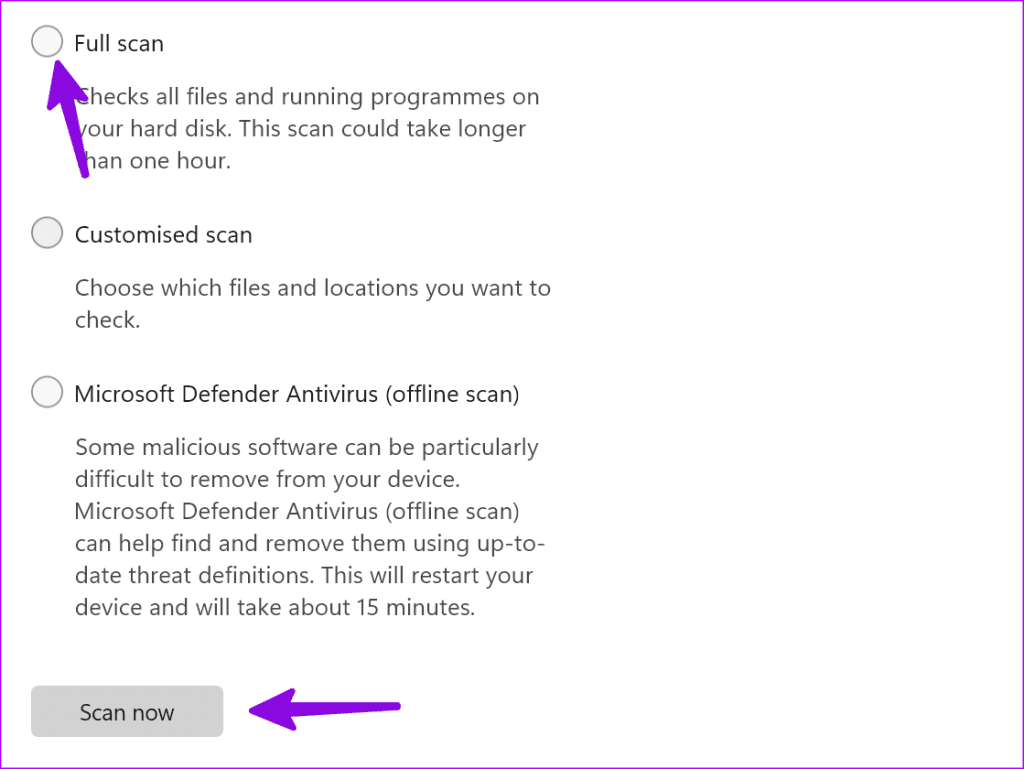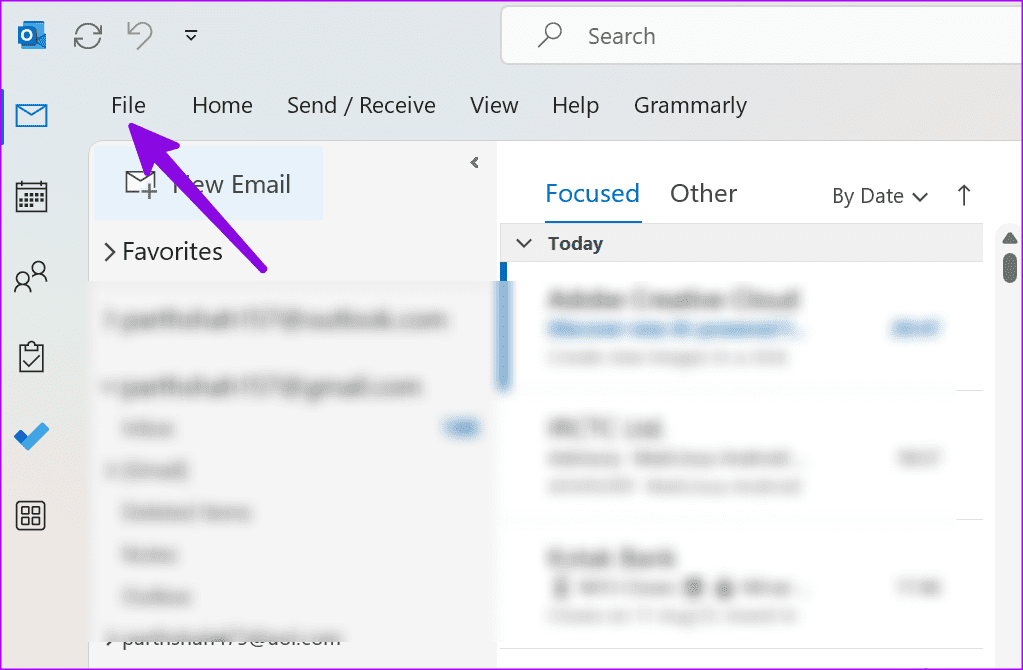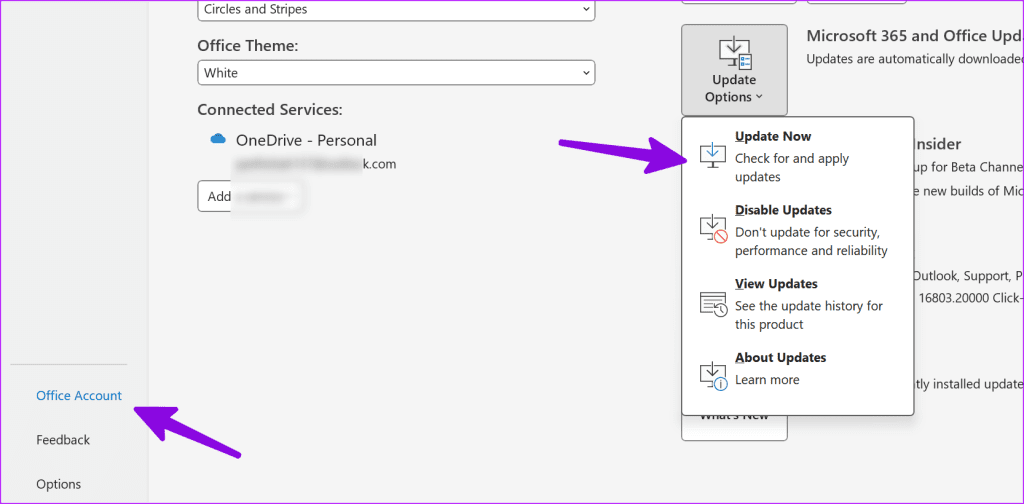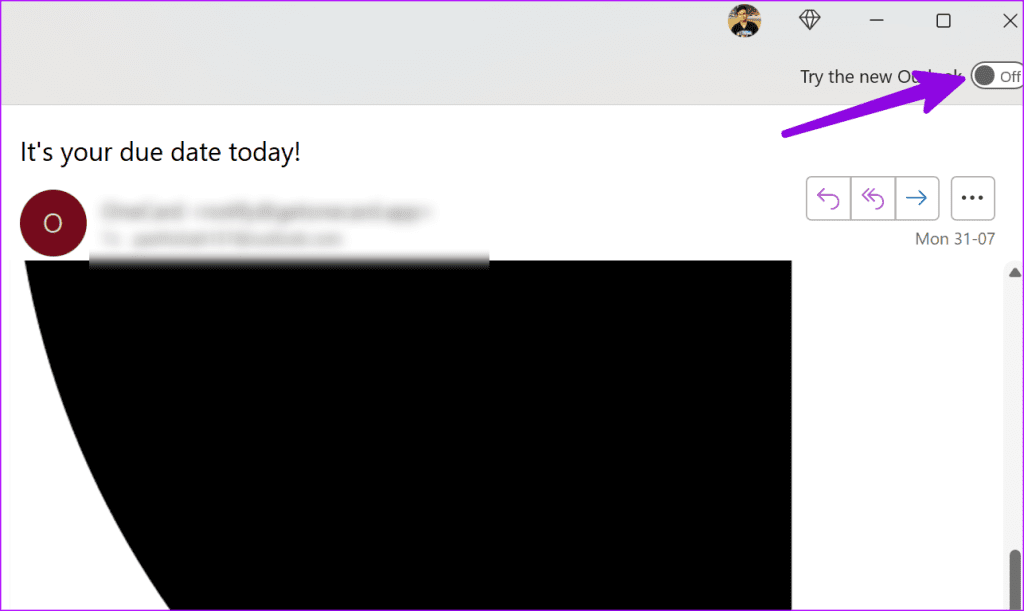Nawet w przypadku rozwiązań programowych, takich jak Microsoft Teams i Slack, poczta e-mail pozostaje preferowanym wyborem wśród firm i start-upów. Jednak czeka Cię przerwa w pracy, gdy Outlook otrzyma późne e-maile. Opóźnione lub powolne dostarczanie wiadomości w aplikacji Outlook dla systemu Windows może powodować zamieszanie i błędy. Oto najlepsze sposoby naprawienia opóźnienia w odbieraniu wiadomości e-mail w programie Outlook dla systemu Windows.
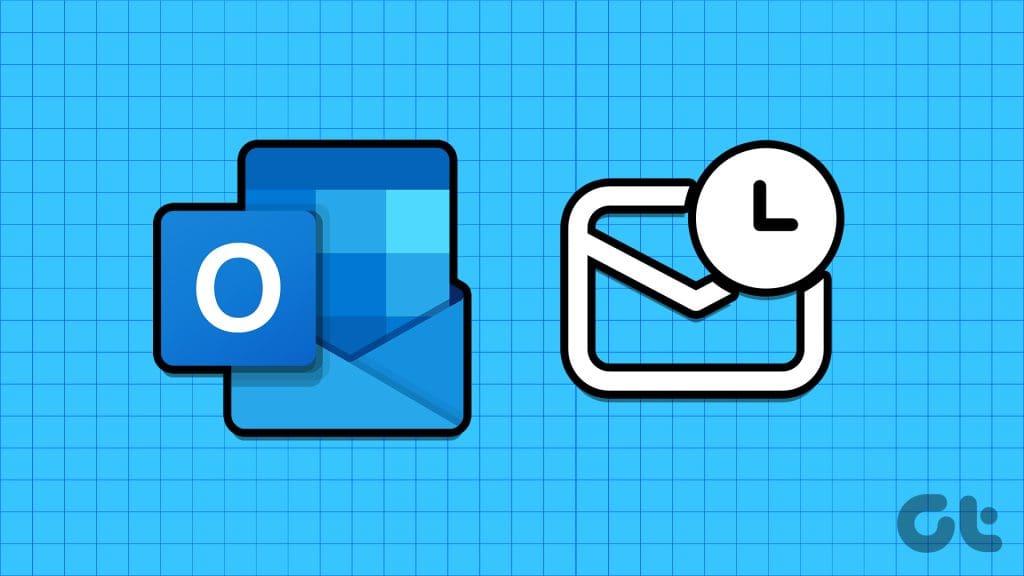
Na działanie programu Outlook w systemie Windows może mieć wpływ kilka czynników. Może to być spowodowane błędem uwierzytelnienia konta, uszkodzoną pamięcią podręczną, nieaktualnymi aplikacjami, problemami po stronie serwera itp. Przejrzyjmy je i zacznijmy otrzymywać e-maile bez żadnych opóźnień.
1. Sprawdź połączenie internetowe
Jeśli pracujesz na laptopie z niestabilnym połączeniem internetowym, możesz napotkać opóźnienia w odbieraniu wiadomości e-mail w programie Outlook. Musisz połączyć się z solidnym połączeniem internetowym i spróbować ponownie. Jeśli Wi-Fi nie działa w systemie Windows 11 , zapoznaj się z naszym dedykowanym przewodnikiem, aby rozwiązać problem.
2. Pozostaw program Outlook otwarty w tle
W przeciwieństwie do domyślnej aplikacji Poczta, aplikacja klasyczna Outlook nie synchronizuje nowych wiadomości e-mail po zamknięciu. Aby otrzymywać natychmiastowe powiadomienia e-mail, musisz pozostawić go otwartym w tle.
3. Sprawdź stan serwera
Aplikacja komputerowa Outlook obsługuje usługi Gmail, Yahoo, AOL i innych dostawców poczty e-mail. Jeśli jedna z usług poczty e-mail ulegnie awarii, możesz spodziewać się opóźnień w otrzymywaniu nowych wiadomości e-mail. Możesz udać się do Downdetector i wyszukać swojego dostawcę poczty e-mail, aby potwierdzić problem.
4. Dodaj ponownie dostawcę poczty e-mail
Czy ostatnio zmieniłeś hasło swojego dostawcy poczty e-mail? Musisz zaktualizować to samo również w Outlooku. W przeciwnym razie w ogóle nie będziesz otrzymywać nowych e-maili.
Krok 1: Otwórz Outlooka i kliknij Plik u góry.
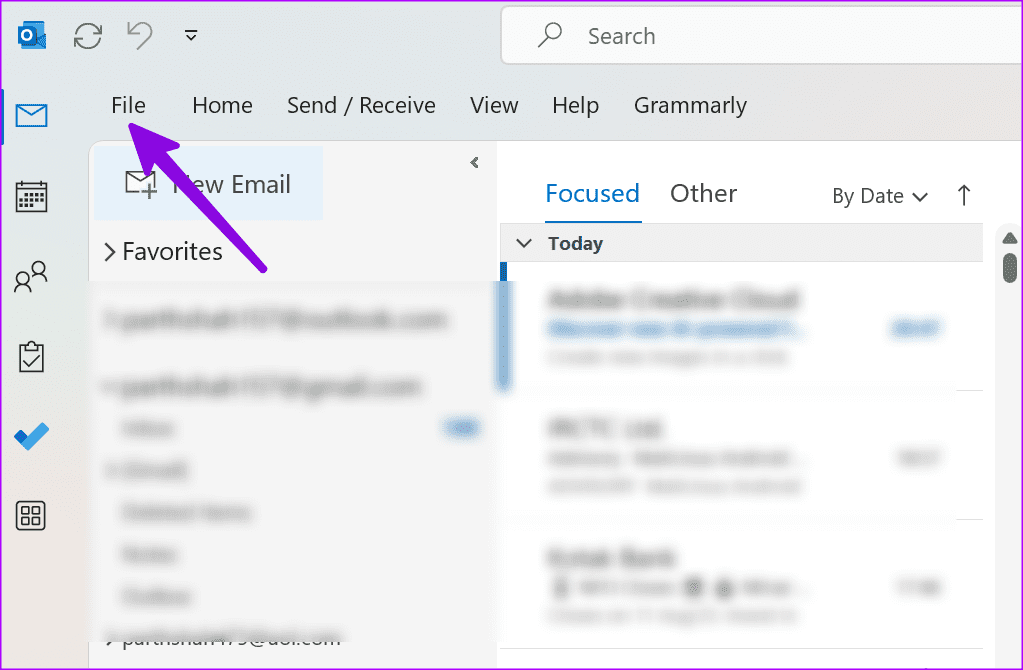
Krok 2: Wybierz Informacje i rozwiń Ustawienia konta. Otwórz Ustawienia konta.
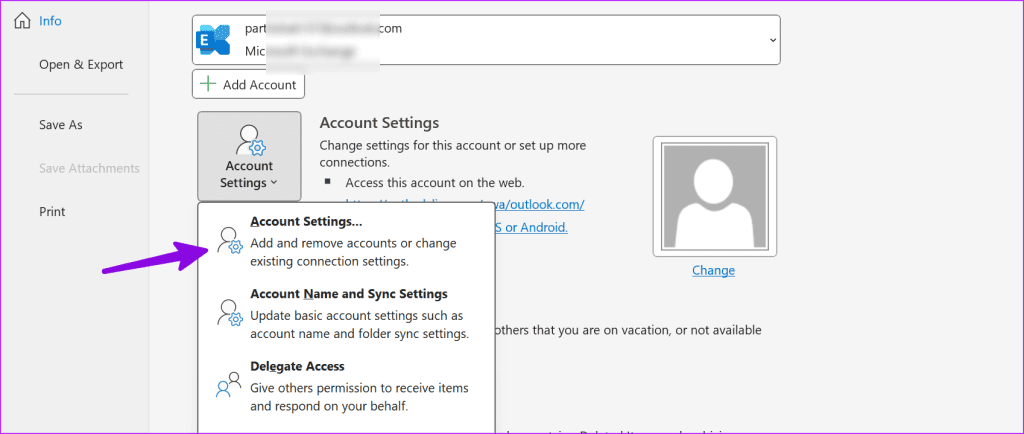
Krok 3: Wybierz dostawcę poczty e-mail i kliknij Usuń.
Krok 4: Kliknij Nowy u góry i dodaj tę samą skrzynkę odbiorczą ze szczegółami konta.
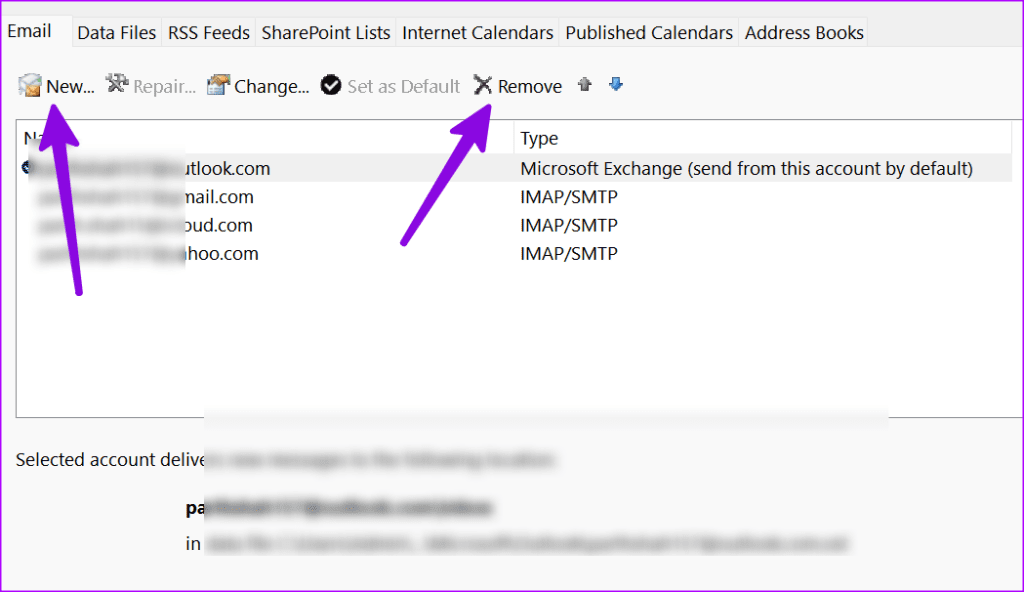
5. Optymalizuj dyski
Duże pliki PST mogą mieć wpływ na codzienne korzystanie z programu Outlook. Może być konieczne skompresowanie ich, wykonując poniższe czynności.
Krok 1: Naciśnij klawisz Windows i wyszukaj „Defragmentuj i optymalizuj dyski”.
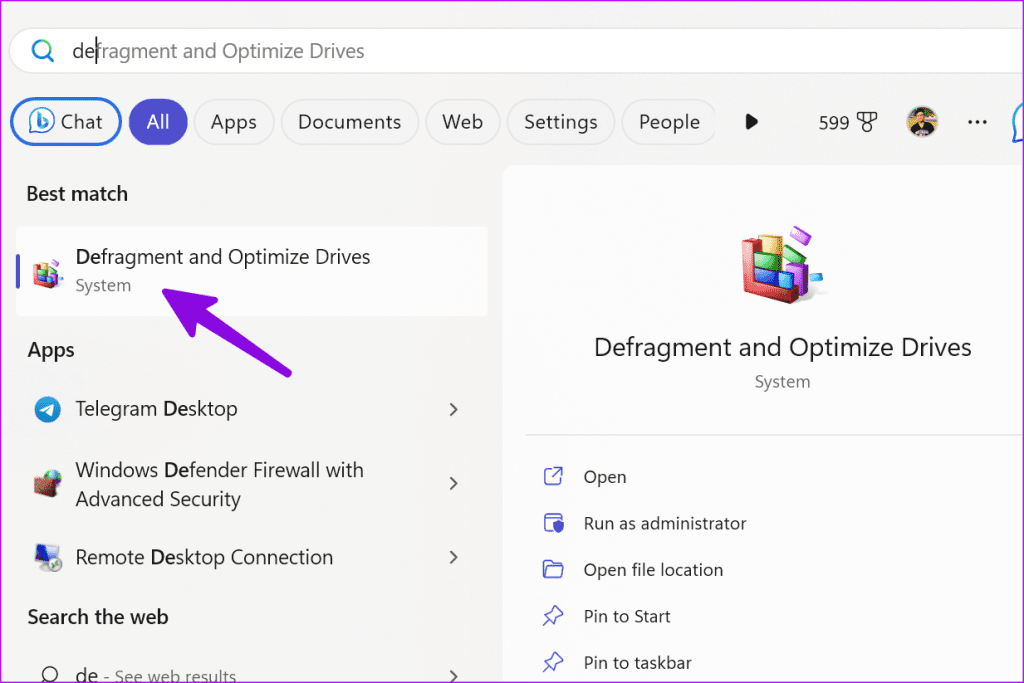
Krok 2: Wybierz dysk i kliknij Optymalizuj.
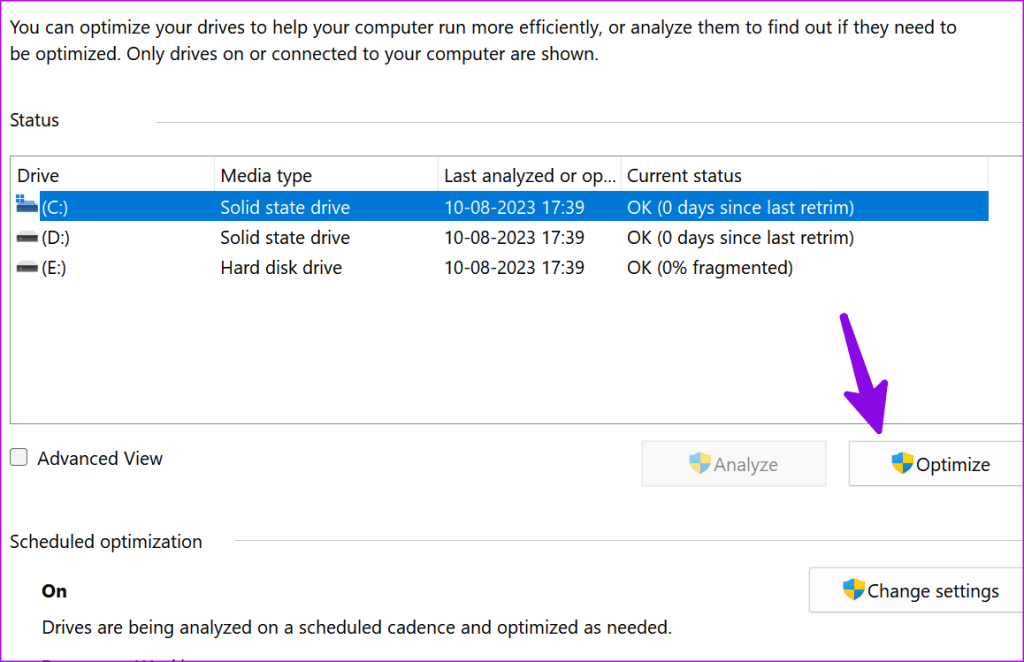
Po zakończeniu procesu uruchom ponownie komputer i spróbuj ponownie użyć programu Outlook. Otrzymasz natychmiastowe e-maile.
6. Usuń niepotrzebne dodatki
Jeden z uszkodzonych lub nieaktualnych dodatków do programu Outlook może być główną przyczyną problemów takich jak „Późne odbieranie wiadomości e-mail w programie Outlook”. Musisz usunąć niepotrzebne dodatki z Outlooka. Oto jak.
Krok 1: Otwórz aplikację Outlook na swoim komputerze i kliknij Plik u góry.
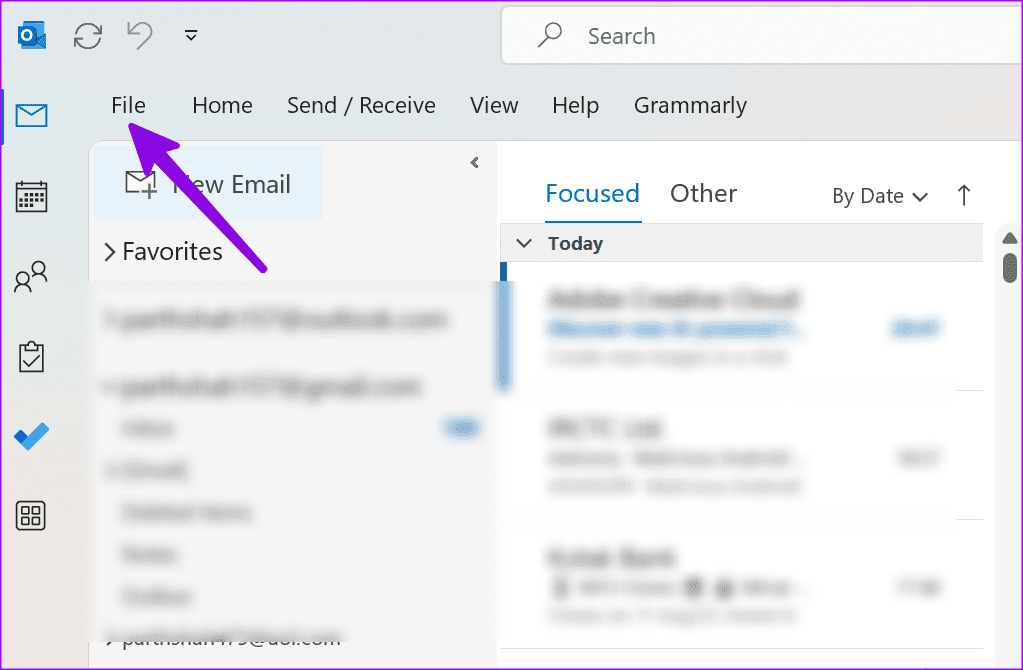
Krok 2: Otwórz Opcje.
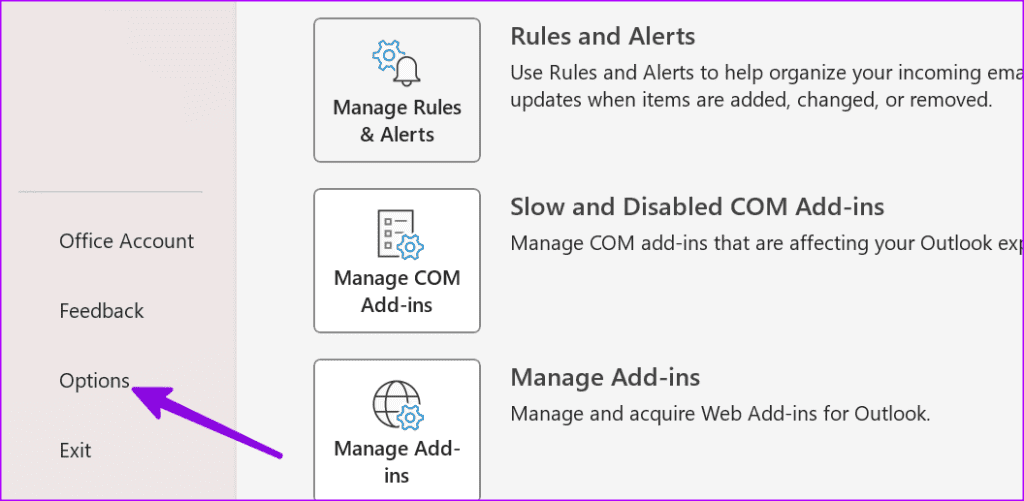
Krok 3: Wybierz Dodatki z paska bocznego i kliknij Przejdź obok menu Zarządzaj.
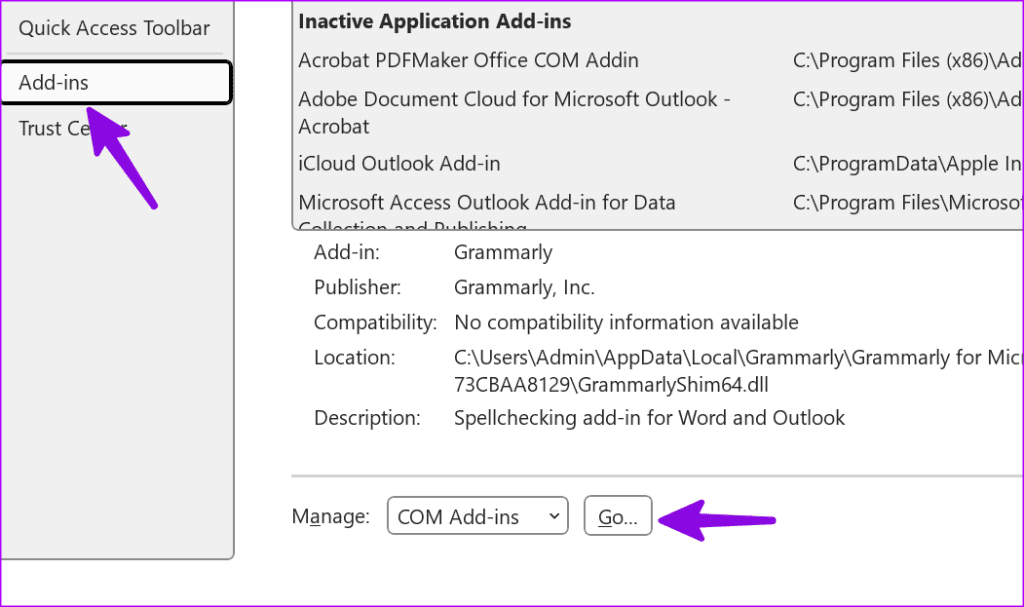
Krok 4: Wybierz dodatek i kliknij Usuń.
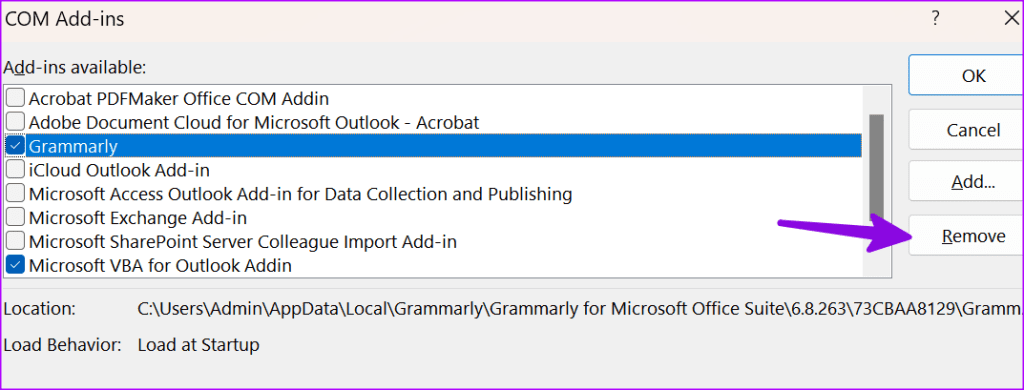
Uruchom ponownie program Outlook i gotowe.
7. Zrób miejsce na dane programu Outlook
Jeśli na Twoim komputerze nie ma wystarczającej ilości miejsca, w programie Outlook możesz napotkać opóźnione wiadomości e-mail. Windows 11 oferuje kilka sztuczek pozwalających zaoszczędzić miejsce na laptopie lub komputerze.
Krok 1: Naciśnij skrót klawiaturowy Windows + I, aby otworzyć Ustawienia.
Krok 2: Wybierz System z paska bocznego. Otwórz menu Przechowywanie.
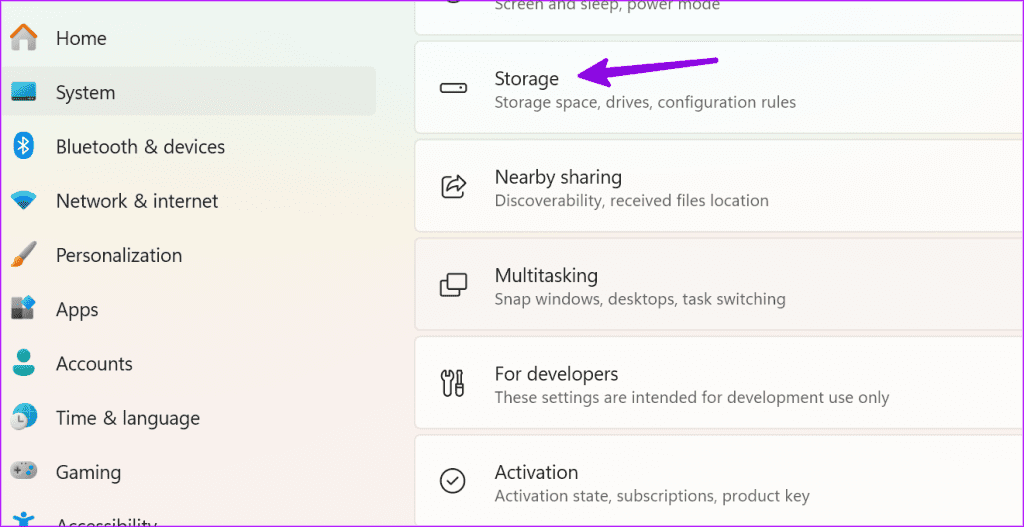
Krok 3: Sprawdź miejsce na bieżącym dysku.
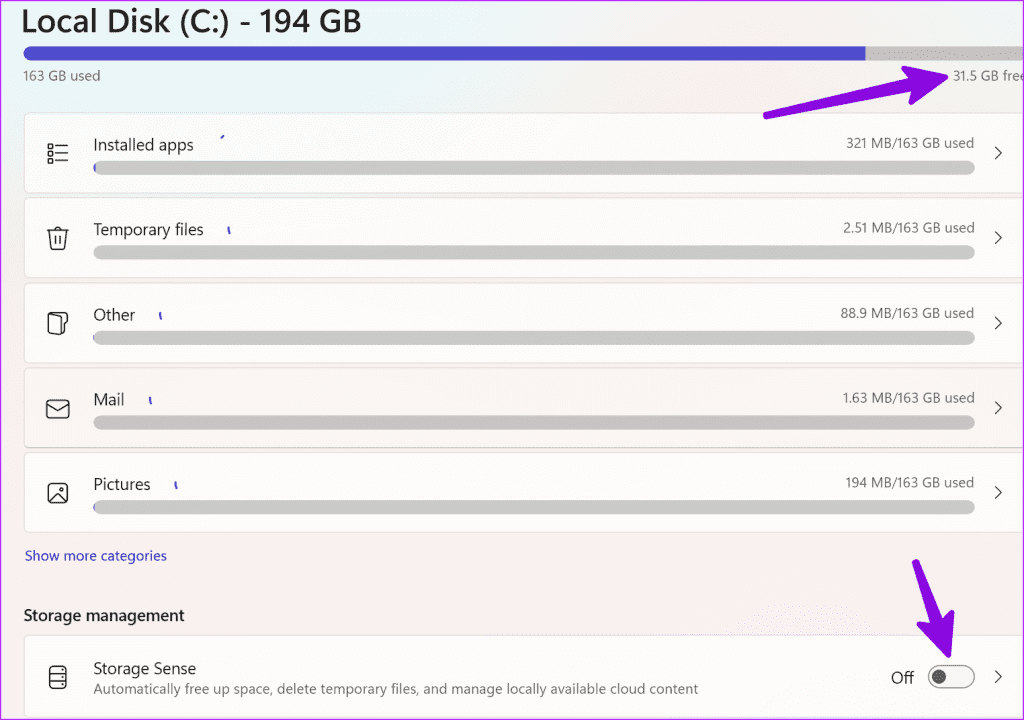
Możesz usunąć pliki tymczasowe, zdjęcia, sprawdzić zalecenia dotyczące czyszczenia z tego samego menu i odzyskać cenne miejsce na komputerze. Możesz także włączyć przełącznik Czujnik pamięci, aby automatycznie zwalniać miejsce w systemie Windows .
8. Uruchom skanowanie antywirusowe
Jeśli na Twoim komputerze z systemem Windows znajdują się uszkodzone lub fałszywe pliki, możesz napotkać problemy z terminowym odbieraniem wiadomości e-mail. Nie potrzebujesz aplikacji antywirusowej innej firmy. Możesz po prostu użyć Zabezpieczeń systemu Windows, aby uruchomić pełne skanowanie na komputerze. Wykonaj poniższe kroki.
Krok 1: Naciśnij klawisz Windows, aby otworzyć menu Start, wpisz Windows Security w pasku wyszukiwania i naciśnij Enter.
Krok 2: Na pasku bocznym wybierz opcję „Ochrona przed wirusami i zagrożeniami”. Kliknij Opcje skanowania.
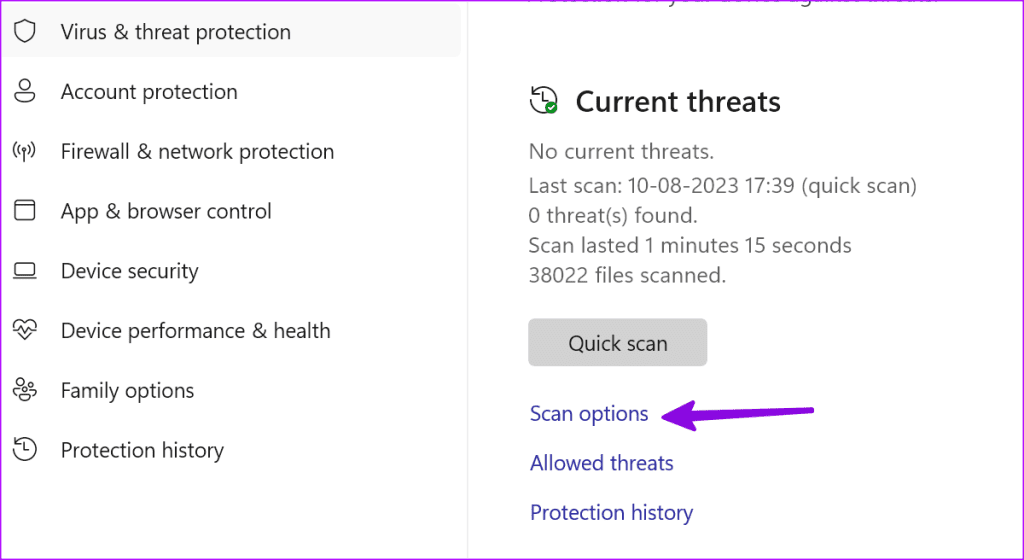
Krok 3: Wybierz przycisk radiowy obok Pełne skanowanie i kliknij przycisk Skanuj teraz.
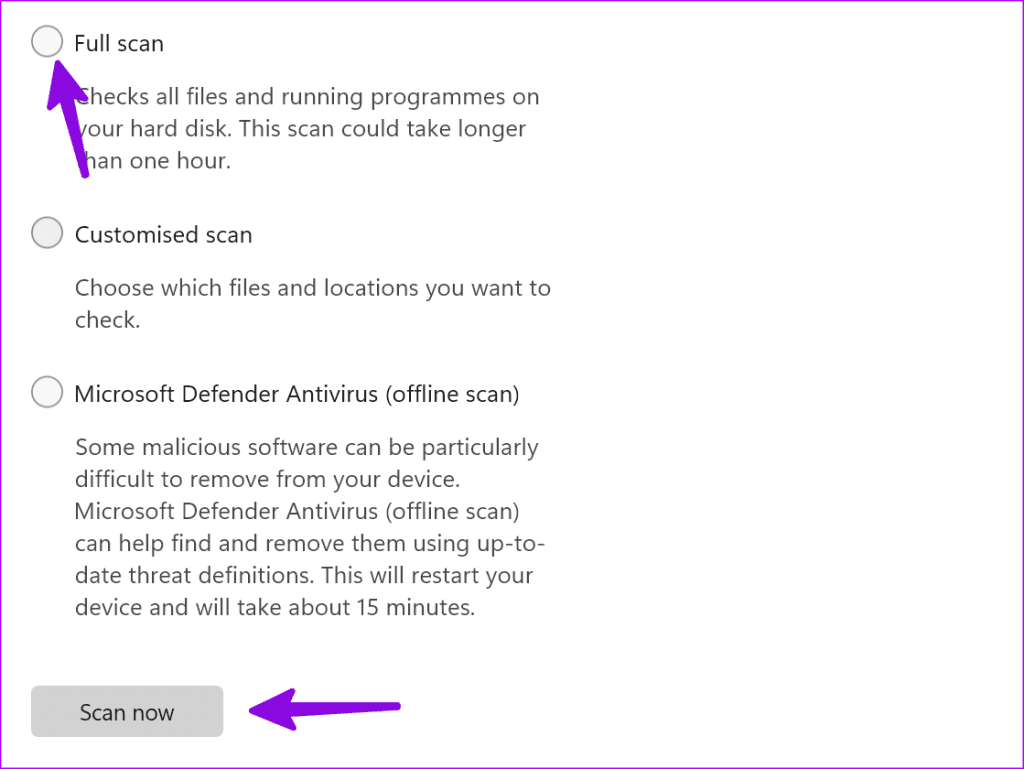
Zminimalizuj aplikację i kontynuuj pracę.
9. Zaktualizuj Outlooka
Firma Microsoft często aktualizuje aplikację Outlook, dodając nowe funkcje i poprawki błędów. Przyczyną otrzymywania wiadomości e-mail z opóźnieniem może być błędna wersja aplikacji na komputerze. Czas zainstalować najnowszą aplikację Outlook.
Krok 1: Uruchom aplikację Outlook i kliknij Plik u góry.
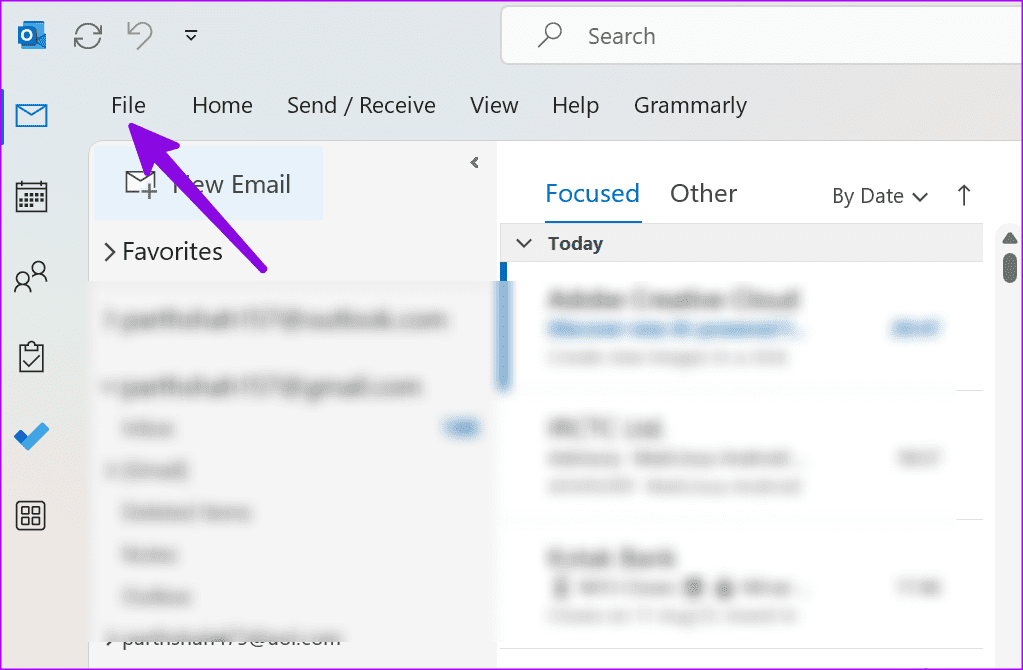
Krok 2: Wybierz Konto Office i rozwiń Opcje aktualizacji. Wybierz opcję „Aktualizuj teraz”.
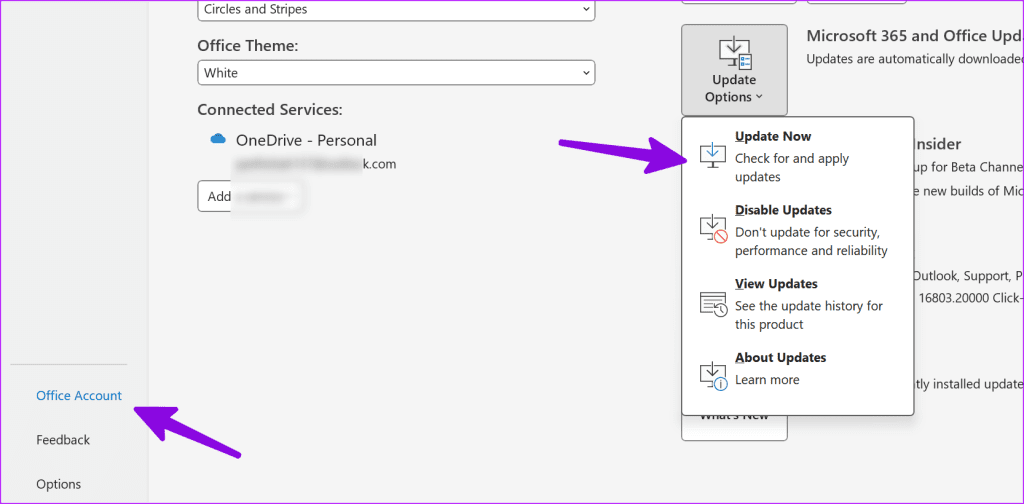
10. Wypróbuj nową wersję programu Outlook
Microsoft zastąpi pulpit programu Outlook nową, internetową aplikacją Outlook dla systemu Windows. Jeśli nadal występują problemy z pulpitem programu Outlook, wypróbuj nową wersję podglądu programu Outlook.
Krok 1: Otwórz aplikację Outlook i włącz przełącznik „Wypróbuj nowy Outlook” u góry.
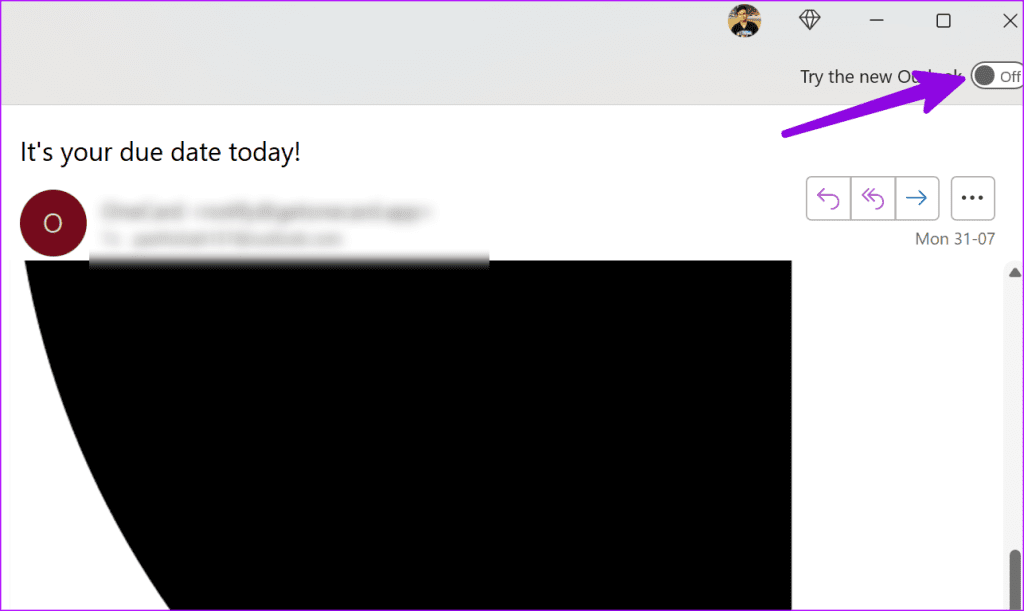
Krok 2: Uruchom ponownie aplikację i sprawdź Outlooka w nowym awatarze.
Ciesz się płynną wymianą wiadomości e-mail w programie Outlook
Możesz przegapić ważne aktualizacje, jeśli wiadomości e-mail programu Outlook są opóźnione. Zanim przejdziesz do niewygodnej wersji internetowej, wykonaj powyższe kroki, aby szybko rozwiązać problem.